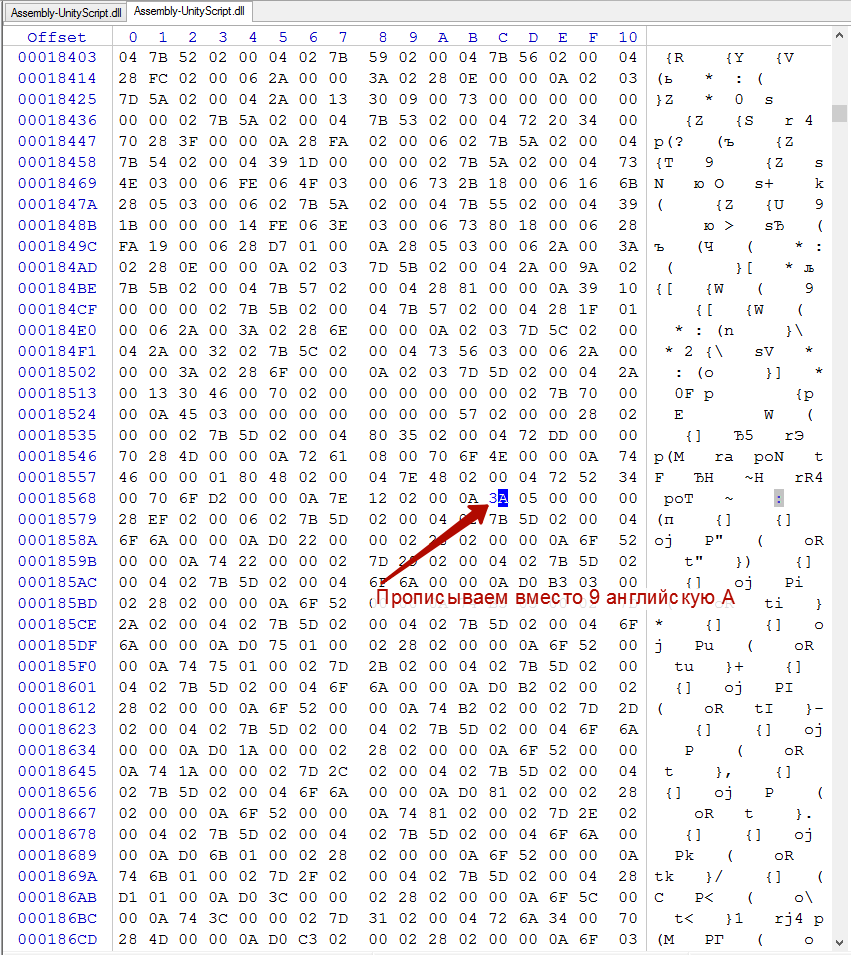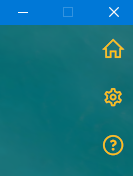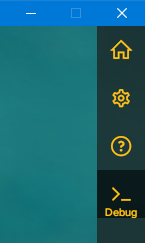castle story чит коды
Castle Story: Включение меню дебага [v 0.1.0.a8c9]
Внимание! Гайд работает только с последней версией игры Castle Story 0.1.0.a8c9 от 31.10.2013
Надоело строить в Castle Story все по кубикам и добывать ресурсы? Вас убивают Корруптроны? Тогда воспользуйтесь этим гайдом для разблокировки меню дебага, который поможет вам обманывать игру и читерить 🙂 Вы сможете добавить новых рабочих или воинов, можете добавить много врагов и проверить свой замок на прочность, а можете просто понаставить деревья и создать свой лес прямо во время игры. С этим гайдом вы забудете, что вам нужны коды для Castle story 🙂 Только тсс. Не злоупотребляйте сильно, а то очень быстро надоест игра.
Для того, чтобы включить меню, нужно:
1) Открыть файл в папке с игрой по пути «..\Castle Story\Info\»
2) Раскомментьте 9-ю строчку убрав «//».
3) Скачайте WinHex или любой другой Hex-редактор.
4) Откройте им файл «..\CastleStory\Castle Story Prototype_Data\Managed\Assembly-UnityScript.dll» и найдите строчку 00018568 и столбец С. В ячейке должно быть число 39.
Внимание. Если вы не обнаружили 39 в этой ячейке, то попробуйте строку 00018570 и 4 столбец
5) Замените его на «3A» и сохраните файл.
6) Запустите игру и наслаждайтесь 😉
Для того, чтобы проверить меню, наведите курсор к правой части экрана.
Castle story чит коды
Основной, свободный от стресса игровой режим. Это лучшее место для начала игры, чтобы познакомиться с управлением и тем, как делать вещи, а также забавное место для экспериментов и строительства огромных замков и зданий.
Существует меню отладки, которое вы можете использовать для порождения коррупции (среди прочего), чтобы атаковать ваши замки и оборонительные сооружения.
На мой взгляд, именно здесь игра сияет больше всего, так как она позволяет вам построить большую защиту вокруг вашего домашнего кристалла и действительно поощряет «замковую» часть истории замка.
Этот игровой режим представляет собой комбинацию укрепления вашего главного кристалла и наращивания вашего вооружения, а также расширения с помощью временных укреплений и солдат, чтобы захватить больше кристаллов.
Игра управляется с помощью некоторых клавиш и меню «колесо выбора». Во-первых, основной UI или же Пользовательский интерфейс:
1. Эта кнопка открывает / закрывает панель minimap etc справа. Панель также показывает дополнительную информацию, основанную на игровом режиме (например, обратный отсчет до следующей волны в режиме вторжения)
2. это показывает игровой режим и прошедшее время
3. миникарта, включая расположение камеры, точки фокусировки, основного кристалла и бриктронов
4. Количество Бриктронов и текущий класс (т. е. рабочие или различные типы солдат)
5. Энергии к следующему Bricktron нереста у главного кристалла. Увеличивается с течением времени. Когда Бриктрон готов, он отображается на главном кристалле и последнем значке на панели номеров Бриктрона
6. задача, включая количество назначенных работников и максимальное количество работников, которые могут быть назначены
7. меню, параметры отображения и справка
8. Нажмите кнопку, чтобы добавить новую задачу
9. текущие задачи и задания Бриктрона. Нажмите, чтобы выбрать Бриктроны для этой задачи. Бриктроны, которые самостоятельно назначены для выполнения задачи, представляют собой точку и круг, в то время как те, которые постоянно назначаются игроком, представляют собой сплошной круг.
— а. холостые кирпичные троны
— б. назначается для каждой задачи
10. Количество единиц ближнего и дальнего боя и нажмите, чтобы выбрать эти единицы
11. Ремонт задач
12. Пейзаж задач
13. Задач строительства
14. Задачи карьер
15. Снимите выбранной задачи
16. Задача тоннель
17. Задачи очистки
18. задача сбора урожая (Сбор всех ресурсов)
19. Ремонт задач
20. Все уборочные задачи, сплит вниз по ресурсу, чтобы быть собраны, а также:
— а. задача зачистки
— b. собрать всю задачу (то же самое, что и колесо выбора)
21. Все задачи «копания», такие же, как 12, 14 и 16 в колесе выбора
22. Задач строительства
Когда выбрана задача или Бриктрон, при удержании правой кнопки мыши появляются определенные колесики.
На значке задачи:
23. выберите всех работников в текущей задаче
24. Удалить все работники, направляемые на решение этой задачи, возвращая их в состояние ожидания работников бассейна
25. удалите задачу (также выполнимую с помощью значка корзины в правом нижнем углу при выборе задачи)
С выбранным Бриктроном, на Бриктроне:
33. удерживайте позицию-Бриктрон прекращает то, что он делает, и не будет двигаться, пока вы не прикажете ему
34. очистите ресурсы на своем текущем положении
35. бросьте все, что он несет (если он несет что-то, например бревно), на свое текущее место
Строительство
При выборе строительной задачи и колесо выбора, и боковое меню изменяются, чтобы вы могли выбрать кирпичи для размещения. Это будет рассмотрено подробнее в разделе «Основы построения», но основные значки пользовательского интерфейса выглядят следующим образом:
Поперек верхней части колеса: самые распространенные вещи, которые нужно разместить
26. Расширяет колеса, чтобы показать, брусчатка
27. Расширяется, чтобы показать крафтовые предметы
28. утвердить текущие чертежи строительства и отменить выбор задания
29. Расширяется, чтобы показать элементы конструкции (двери и т. д)
30. Расширяется, чтобы показать деревянные блоки зданий
31. Выбор типа блоков / элементов, отображаемых на левой панели для выбора:
— а. каменные блоки
— б. деревянные блоки
— c. создание блоков и конструкций
32. Удалите эту строительную задачу (это полностью удалит задачу, включая уже заложенные чертежи, которые еще не были построены Bricktrons)
Управление камерой в этой игре сосредоточено вокруг центральной желтой точки (которую я буду называть «точкой фокусировки»), которая также показывает действие камеры в данный момент (перемещение, вращение и т. д.). Точка фокусировки может быть поднята или опущена вручную.
Точка Фокусировки [Focus Point]
Прокрутка Границ
Если вы хотите включить прокрутку границ (когда ваша мышь на краю экрана перемещает камеру таким образом), вам нужно будет перейти в меню Параметры > игровой процесс и поставить галочки «заблокировать мышь» и «подтолкнуть край экрана мыши», как показано ниже:
В игре есть несколько «базовых» ресурсов: камень, дерево, сера, железо и растения. Вам понадобятся эти ресурсы как для создания ресурсов/оборудования более высокого уровня, так и для строительства. Некоторые ресурсы будут готовы быть собраны на поверхности, в то время как другие потребуют, чтобы вы копали для них.
Этот скриншот показывает ресурсы на поверхности, с железом слева, деревьями (для дерева) посередине с растениями перед ними, камнем рядом с растениями и серой справа.
Сбор ресурсов может осуществляться с помощью нескольких задач, которые обычно можно разбить на задачи сбора урожая и задачи добычи полезных ископаемых.
Эти задачи связаны с добычей ресурсов, которые находятся в свободном доступе на местах. Это единственный способ добыть дерево и растения, а также способ собрать камень, серу и железо в начале игры.
Существует два типа задач сбора урожая: Сбор урожая и очистка. Задачи сбора урожая включают в себя сбор ресурсов, доступных на земле, показанной на приведенном выше скриншоте. Задачи очистки включают в себя сбор незакрепленных ресурсов, которые были сброшены кирпичными тронами или выбиты, включая блоки (для строительства каменных стен), которые были выбиты, когда структура под ними была удалена.
Уборка
Задача очистки создается так же, как и задача сбора урожая, и представляет собой задачу со значком метлы. Это работает аналогично задаче сбора урожая, с кругом, который может быть расширен/уменьшен и перемещен.
Задачи по добыче полезных ископаемых включают в себя выкапывание земли для сбора ресурсов. Большая часть земли будет состоять из камня, но есть также железо и сера, которые можно найти под землей, как только вы пройдете поверхностные слои почвы. Вы также будете использовать эти задачи, чтобы сформировать ландшафт по своему вкусу, чтобы построить свои замки, включая подземные туннели или создание плоских плато.
Существует три типа горных работ: карьер, туннель и ландшафт. Карьер будет выкапывать яму из земли (полосная добыча). Туннель будет рыть туннель через землю или гору. Ландшафтный дизайн создаст ровную поверхность, как выкапывая более высокие участки, так и заполняя более низкие.
Карьер
Эта задача создается с помощью значка «лопата» с помощью колеса выбора или боковой панели создания задачи. Щелчок по этому значку создаст задачу, которую вы можете разместить в любом месте на земле (вы можете переместить ее позже, перетащив значок, который появляется в центре Карьера). Вы можете изменить размер карьера с помощью значков со стрелками/квадратами, появляющихся по краям и в углу в верхней части карьера, а также изменить глубину с помощью стрелки, появляющейся в ближайшем нижнем углу.
Лестница будет спускаться в каменоломню с одного угла. Вы можете изменить, из какого угла идет лестница, и если она идет по часовой стрелке или против часовой стрелки, используя значок лестницы в правом нижнем углу экрана.
Затем вы можете перетащить любой край туннеля в любом направлении. Желтые области должны быть заминированы, в то время как белые области уже заминированы/в воздухе. Вы можете заставить туннель подниматься или спускаться по ступеням, перетаскивая его, используя значки в правом нижнем углу экрана. Туннель всегда будет иметь 3×2 вокселя в высоту и ширину, и каждый «блок» туннеля всегда будет иметь 2×2 вокселя. Вы можете удалить «блок» туннеля со значком X, который появляется на нем при наведении курсора мыши сверху. Туннель может разветвляться на несколько путей.
Как только вы соберете свои ресурсы, вам нужно будет сохранить их для последующего использования. В то время как Бриктроны будут рубить деревья на дрова без запаса, они не будут собирать эту древесину или любые другие ресурсы, пока не будет места, чтобы положить ее.
На складах будет храниться все, кроме солдатских комплектов. Они строятся с использованием 2 досок, которые создаются на рубке (это будет описано в разделе Основы строительства). Запасы могут хранить только 1 ресурс одновременно и имеют ограничение на то, сколько может храниться в одном запасе, в зависимости от ресурса.
Запасы имеют свое собственное радиальное колесо выбора. Первое меню, найденное при наведении курсора мыши на запас и удержании правой кнопки мыши, или при выборе запаса или нескольких запасов (левый клик / ctrl left click/drag box) и удержании правой кнопки мыши, позволяет (по часовой стрелке сверху)
Переключите автоматическое превращение камня в кирпичи (когда запас достигает предела 80 камней, он становится 4 кирпичами) (по умолчанию включен)
Скажите Бриктронам, чтобы они не размещали никаких ресурсов в запасе
Скажите Bricktrons разместить любой ресурс в хранилище (по умолчанию)
Вызовите второе меню, чтобы выбрать конкретный ресурс, который будет храниться в этом запасе
Затем в меню выбора ресурса можно выбрать один ресурс для хранения. Обратите внимание, что если другой ресурс уже есть, он не будет пополнен, но и не будет удален, кроме как при необходимости (Bricktrons не будет автоматически перемещать его в другое место хранения)
Вы можете заставить Бриктроны перемещать ресурсы, выбрав Бриктрон (щелкните левой кнопкой мыши), а затем щелкните правой кнопкой мыши на свободном ресурсе на земле или на запасе. Бриктрон будет продолжать забирать ресурс или столько, сколько он может унести из запаса ресурса (например, 20 камней, 3 доски, 1 кирпич и т. д.).
Затем вы можете щелкнуть правой кнопкой мыши по запасу с пространством, чтобы Бриктрон поместил его туда, или можете держать его прямо на Земле (вызывая радиальное меню) и сказать Бриктрону, чтобы он бросил туда ресурс.
Главной особенностью Castle Story является строительство, будь то ваши системы хранения данных, рабочие станции, защитные сооружения и замки или любое другое здание.
Первый шаг-это создание строительной задачи. Это делается либо с помощью радиального колеса выбора, либо с помощью боковой панели создания задачи.
Как только задача построения будет создана, ваш курсор будет иметь форму чертежа 1X1X2, следующую за ней. Это основной кирпич и будет основой большинства ваших замков и зданий.
(См. раздел пользовательского интерфейса для изображений)
В левой части экрана появится меню, показывающее все различные виды предметов, которые вы можете построить, разбить на камень, дерево и конструкции. Если вы удерживаете нажатой правую кнопку мыши для радиального колеса выбора, оно покажет вам три наиболее распространенных объекта для сборки и позволит вам получить доступ к меню для других типов кирпичей.
Как только вы будете довольны своим планом, Нажмите зеленую «галочку» в левом нижнем углу или «галочку» в колесе радиального выбора. Это применит ваши изменения и сделает задачу выполнимой с помощью Bricktrons, которые будут получать ресурсы для создания ваших чертежей в соответствии с заказом. Имейте в виду, что кирпичные троны могут подниматься только на 1 воксельную высоту за раз и помещать кирпичи высотой до 3, Что означает, что они не могут строить высокие конструкции без возможности подняться вверх.
Более подробную информацию о строительстве, включая подробную информацию о типах кирпича и конструкции, можно найти в разделе «расширенное строительство» ниже.
История замка включает в себя систему для крафта основных ресурсов в более продвинутые строительные материалы, предметы и оборудование для кирпичных тронов, чтобы использовать их в качестве солдат. Это делается на крафтовых станциях, хотя действие Бриктрона или автоматизированного процесса после того, как ресурсы были доставлены.
Чтобы создать изделие, удерживайте нажатой правую кнопку мыши на рабочей станции, чтобы вызвать колесо радиального выбора. Из этого вы можете либо проинструктировать рабочую станцию постоянно создавать данный ресурс (например, бревна > доски на разделочном блоке или железо + сера > железные слитки в печи), либо заказать одноразовые предметы (например, обереги и наборы). Это же меню также позволяет отменить процесс или невыполненные заказы. Обратите внимание, что если вы отмените наполовину создание набора, вы не сможете завершить набор и останетесь с бесполезными предметами, уже созданными для этого набора.
Как только заказ будет размещен, bricktons доставит сырье на рабочую станцию и, если потребуется, выполнит работу по превращению его в заказанный товар. Затем товар будет находиться на рабочем месте, готовый к отправке на хранение.
Диаграммы показывают, как каждая вещь в игре создается из основных ресурсов, какая рабочая станция используется для каждого процесса крафта и какие материалы используются для чего.
Navigation
Personal tools
Navigation
Tools
Debug Menu
The Debug Menu is an optional Singleplayer tool that allows players to instantly build blocks, change the time of day, spawn Bricktrons, and more.
Contents
Accessing the Debug Menu

The Debug Menu is activated by clicking the «Settings» icon in the top-right of the screen while you are in a non-multiplayer game.
After clicking the icon, a new menu will expand out and you can select the «Debug Menu» icon from the list.
This will activate the Debug Menu, allowing you to select it from the right sidebar under the Help Menu.
Using the Debug Menu
The Debug Menu can be used to preform a number of tasks outlined below.
Instant Build Mode
The «Instant Build Mode» button will toggle the message «Debug Mode» message at the top of the screen to be visible. This message is a reminder that you have Instant Build Mode turned on, as any block you place in a Construction Task will become real instantly, even if the placement is invalid. Instant Build Mode can be turned off by pressing the «Instant Build Mode» button a second time and making sure the «Debug Mode» message is not visible.
While Instant Build Mode is activated, you can open a Construction Task and place any of the Blocks or Structures and they will be created instantly without any resource cost. If you try to place blocks that are not supported, they will still be created, but fall due to physics. Loose physics objects such as fallen Blocks, Logs from trees, and loose Stone, Iron Ore, or Brimstone, can be deleted by pressing the Delete key on your keyboard.
NOTE: Pressing the Delete key will delete ALL loose physics objects on the entire map.
Time x2
The «Time x2» button will toggle speeding up the game to be twice as fast when processing frames. This setting is very prone to causing performance issues or breaking your game as every calculation needs to be made twice as often. This setting is useful while you are waiting for your Bricktrons to build your Construction Task.
Time of Day
Pause Daytime
The «Pause Daytime» checkbox will cause the current time to be frozen. This will make sure that the sun does not move, allowing you to make it always daytime, or always nighttime.
Current Time
The value next to «Current Time» is the current time in-game using a 24-hour clock standard. Just below this is a slider allowing you to freely change the current time.
Spawn Bricktrons
Clicking any of the Bricktron kit icons will spawn a Bricktron of that type at your Cursor’s location. If your cursor is above ground, the Bricktron will fall, and if the Cursor is below ground, it is possible for the Bricktron to be stuck underground.
Spawned Bricktrons count towards your total number of units, and will raise the amount of Wisps you need in order to spawn a new Bricktron. There is currently no way to despawn these units.
Spawn Corruptrons
Clicking any of the Corruptron icons will spawn a Corruptron of that type at your Cursor’s location. If your cursor is above ground, the Corruptron will fall, and if the Cursor is below ground, it is possible for the Corruptron to be stuck underground.
Corruptrons will be stationary after spawning unless they see a target in range such as a Bricktron or Structure to attack. There is currently no way to despawn these units.
Глючит или не запускается Castle Story? Решение есть! Постоянные лаги и зависания — не проблема! После установки мода Castle Story начала глючить или НПС не реагируют на завершение задания? И на этот вопрос найдется ответ! На этой странице вы сможете найти решение для любых известных проблем с игрой и обсудить их на форуме.
Игра не запускается
Игра вылетает на рабочий стол без ошибок.
О: Скорее всего проблема в поврежденных файлах игры. В подобном случае рекомендуется переустановить игру, предварительно скопировав все сохранения. В случае если игра загружалась из официального магазина за сохранность прогресса можно не переживать.
Castle Story не работает на консоли.
О: Обновите ПО до актуальной версии, а так же проверьте стабильность подключения к интернету. Если полное обновление прошивки консоли и самой игры не решило проблему, то стоит заново загрузить игру, предварительно удалив с диска.
Ошибка 0xc000007b.
О: Есть два пути решения.
Первый — полная переустановка игры. В ряде случаев это устраняет проблему.
Второй состоит из двух этапов:
Ошибка 0xc0000142.
О: Чаще всего данная ошибка возникает из-за наличия кириллицы (русских букв) в одном из путей, по которым игра хранит свои файлы. Это может быть имя пользователя или сама папка в которой находится игра. Решением будет установка игры в другую папку, название которой написано английскими буквами или смена имени пользователя.
Ошибка 0xc0000906.
О: Данная ошибка связана с блокировкой одного или нескольких файлов игры антивирусом или “Защитником Windows”. Для её устранения необходимо добавить всю папку игры в исключени. Для каждого антивируса эта процедура индивидуально и следует обратиться к его справочной системе. Стоит отметить, что вы делаете это на свой страх и риск. Все мы любим репаки, но если вас часто мучает данная ошибка — стоит задуматься о покупке игр. Пусть даже и по скидкам, о которых можно узнать из новостей на нашем сайте.
Отсутствует msvcp 140.dll/msvcp 120.dll/msvcp 110.dll/msvcp 100.dll
О: Ошибка возникает в случае отсутствия на компьютере корректной версии пакета Microsoft Visual C++, в который и входит msvcp 140.dll (и подобные ему). Решением будет установка нужной версии пакета.
После загрузки и установки нового пакета ошибка должна пропасть. Если сообщение об отсутствии msvcp 140.dll (120, 110, 100) сохраняется необходимо сделать следующее:
Ошибка 0xc0000009a/0xc0000009b/0xc0000009f и другие
О: Все ошибки начинающиеся с индекса 0xc0000009 (например 0xc0000009a, где на месте “а” может находиться любая буква или цифра) можно отнести к одному семейству. Подобные ошибки являются следствием проблем с оперативной памятью или файлом подкачки.

Размер файла подкачки должен быть кратен 1024. Объём зависит от свободного места на выбранном локальном диске. Рекомендуем установить его равным объему ОЗУ.
Если ошибка 0xc0000009а сохранилась, необходимо проверить вашу оперативную память. Для этого нужно воспользоваться функциями таких программ как MemTest86, Acronis, Everest.
Игра тормозит и лагает
Скорее всего данная проблема носит аппаратный характер. Проверьте системные требования игры и установите корректные настройки качества графики. Подробнее об оптимизации игры можно почитать на форуме. Также загляните в раздел файлов, где найдутся программы для оптимизации Castle Story для работы на слабых ПК. Ниже рассмотрены исключительные случаи.
Появились тормоза в игре.
О: Проверьте компьютер на вирусы, отключите лишние фоновые процессы и неиспользуемые программы в диспетчере задач. Также стоит проверить состояние жесткого диска с помощью специализированных программ по типу Hard Drive Inspector. Проверьте температуру процессора и видеокарты —возможно пришла пора обслужить ваш компьютер.
Долгие загрузки в игре.
О: Проверьте состояние своего жесткого диска. Рекомендуется удалить лишние моды — они могут сильно влиять на продолжительность загрузок. Проверьте настройки антивируса и обязательно установите в нём “игровой режим” или его аналог.
Castle Story лагает.
О: Причинами периодических тормозов (фризов или лагов) в Castle Story могут быть запущенные в фоновом режиме приложения. Особое внимание следует уделить программам вроде Discord и Skype. Если лаги есть и в других играх, то рекомендуем проверить состояние жесткого диска — скорее всего пришла пора заменить его.
Проблемы с модами
Ошибки загрузки/обновления
Проверьте стабильность подключения к интернету, а также скорость загрузки. При слишком высоком пинге или низкой пропускной способности обновление может выдавать ошибки.
Если магазин или лончер Castle Story не завершает обновления или выдает ошибки, то переустановите саму программу. При этом все скачанные вами игры сохранятся.
Запустите проверку целостности данных игры.
Проверьте наличие свободного места на том диске, на котором установлена игра, а также на диске с операционной системой. И в том и в другом случае должно быть свободно места не меньше, чем занимает игра на текущий момент. В идеале всегда иметь запас около 100Гб.
Проверьте настройки антивируса и “Защитника Windows”, а также разрешения в брандмауэре. Вполне возможно они ограничивают подключение к интернету для ряда приложений. Данную проблему можно решить и полной переустановкой магазина или лончера т.к. большинство из них попросит предоставить доступ к интернету в процессе инсталляции.
О специфических ошибках связанных с последними обновлениями можно узнать на форуме игры.
Вопросы по прохождению
Ответы на все вопросы касающиеся прохождения Castle Story можно найти в соответствующих разделах Wiki, а также на нашем форуме. Не стесняйтесь задавать вопросы и делиться своими советами и решениями.